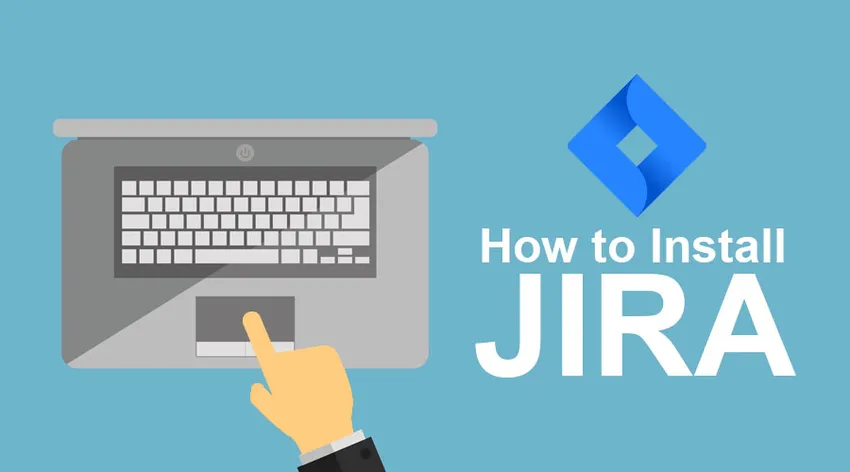
Cum se instalează JIRA
JIRA este un instrument de urmărire a proiectelor dezvoltat de o companie australiană numită Atlassian Inc. Este un instrument independent de platformă, ceea ce înseamnă că poate fi utilizat cu orice sistem de operare. Este practic un instrument de gestionare a proiectelor pentru dezvoltarea de software util în managementul fluxurilor de lucru, managementul proceselor, managementul cerințelor, urmărirea sarcinilor, urmărirea erorilor și multe altele. Jira nu este doar puternic, dar este, de asemenea, neegalat cu multe soluții avansate online pentru managementul de proiecte auto-perfecționat. Este utilizat de echipele de dezvoltare și suport tehnic pentru a obține mai multă muncă depusă în intervalul de timp stabilit. Un punct important aici de știut este că Jira este o aplicație web ceea ce înseamnă că poate rula central pe un server. Prin urmare, utilizatori diferiți pot interacționa cu acesta prin intermediul browserelor web de pe orice computer care se află în aceeași rețea. JIRA este la îndemână și seamănă foarte mult cu o tablă în care poți păstra vizual o situație a tuturor membrilor echipei în diferite etape ale unui proiect. În perioadele în care poate fi foarte dificil să verifici cum și unde se află toți cei din echipă cu proiectul, Jira se dovedește extrem de util.
Pe măsură ce finalizați o sarcină, trebuie doar să faceți clic și glisați-vă responsabilitățile către anumite secțiuni (acestea pot fi în curs de desfășurare, completate, neîncepute etc) ale plăcii, astfel încât statutul propriilor sarcini și al fluxului de lucru al echipei dvs. să fie expus vizual tuturor celor din echipă. Prin urmare, elimină nevoia de e-mailuri și urmăriri constante în care se află fiecare proiect și starea sarcinii atribuite fiecărui individ. În afară de aceasta, progresul vizual al tuturor în timp real menține productivitatea echipei ridicată și bazată pe agilitate.
JIRA este un instrument multilingual, astfel încât conținutul său poate fi prezentat și tradus în limbile engleză, franceză, germană, japoneză și spaniolă. Este disponibil și ca aplicație mobilă. Suporta toate browserele de internet cunoscute, cum ar fi Chrome, IE, Mozilla și Safari. Jira este un produs comercial, astfel încât să utilizați serviciile JIRA aveți nevoie pentru a cumpăra o licență. Cu toate acestea, 30 de zile de încercare gratuită pentru utilizatori nelimitați sunt disponibile.
Înainte de a parcurge pașii detaliate pentru instalarea Jira lui Atlassian, informați-ne mai întâi condițiile necesare pentru ca Jira să funcționeze corect în sistem.
Pasul 1 - Pentru a accesa funcționalitatea completă a sistemului, Javascript ar trebui să fie activat în browser fără a folosi niciun instrument de blocare a scripturilor.
Pasul 2 - JRE / JDK trebuie actualizat la cea mai recentă versiune.
Instalarea JIRA pe partea serverului:
Mai jos sunt pașii detaliate pentru instalarea Jira sunt următorii:
Pasul 1 - Pentru a descărca și instala Jira, vizitați site-ul oficial al Atlassian. Linkul către site-ul este- https://www.atlassian.com/software/jira/download?_ga=1.28526460.1787473978.1 488778536
Pasul 2 - După ce selectați tipul de sistem de operare în care doriți să instalați Jira, căutați opțiunea de descărcare și faceți clic pe ea. Puteți modifica tipul sistemului de operare făcând clic pe meniul vertical.
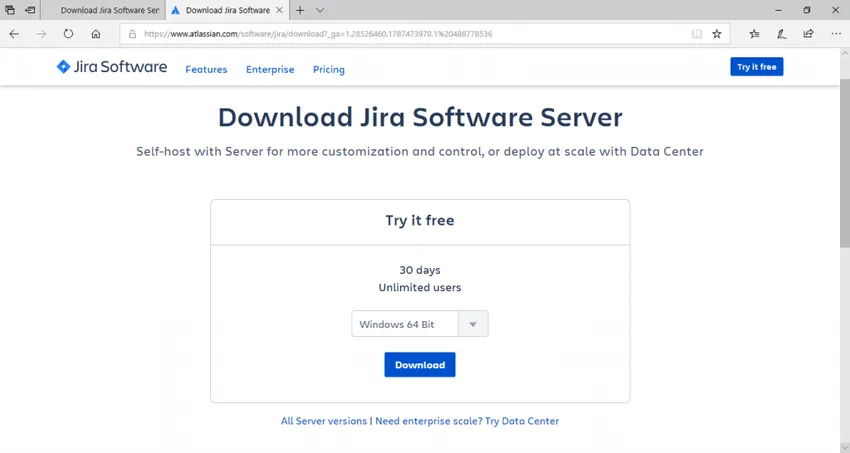
Pasul 3 - După ce Jira este descărcat, faceți clic pe fișierul .exe. După aceasta, veți vedea că este afișat pop-up-ul de confirmare Rulați, faceți clic pe RUN pentru a continua. Puteți face referire la imaginea de mai jos.
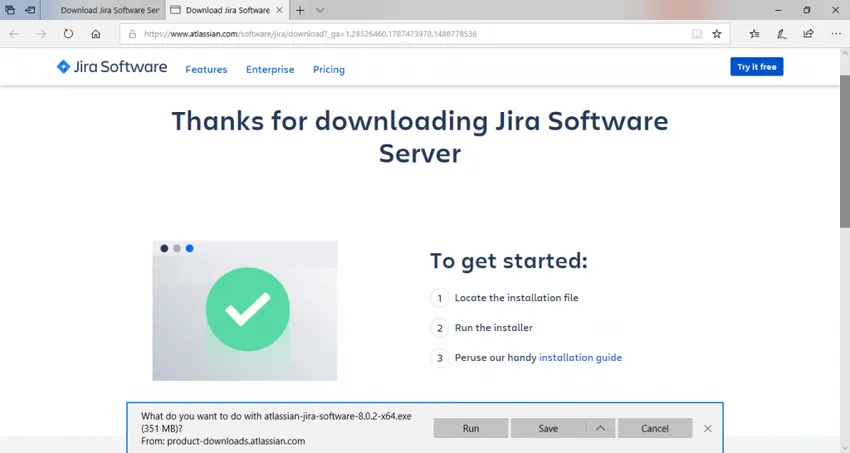
Pasul 4 - Observați că va fi afișat expertul de instalare JIRA. Dacă da, faceți clic pe Următorul
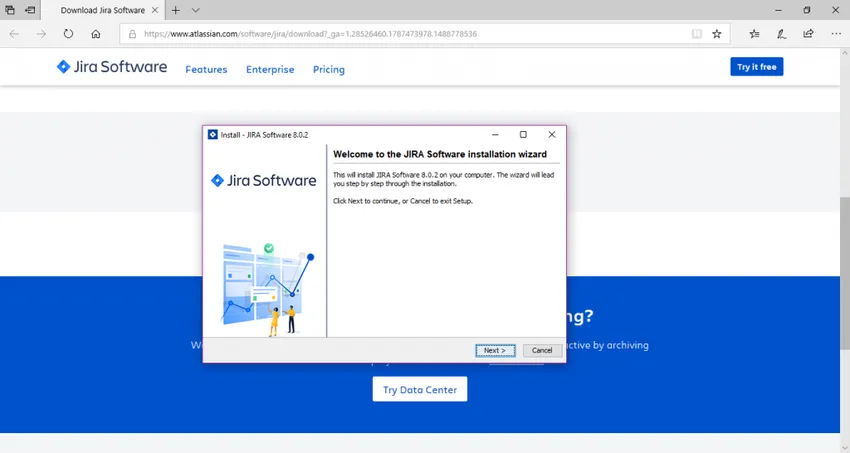
Pasul 5 - Alegeți opțiunea de instalare dorită, apoi faceți din nou clic pe Următorul.
Rezumatul instalării va fi afișat cu directorul destinație, directorul de domiciliu, portul RMI, portul HTTP etc. Ecranele de ecran pentru aceleași sunt atașate mai jos pentru referința dvs.
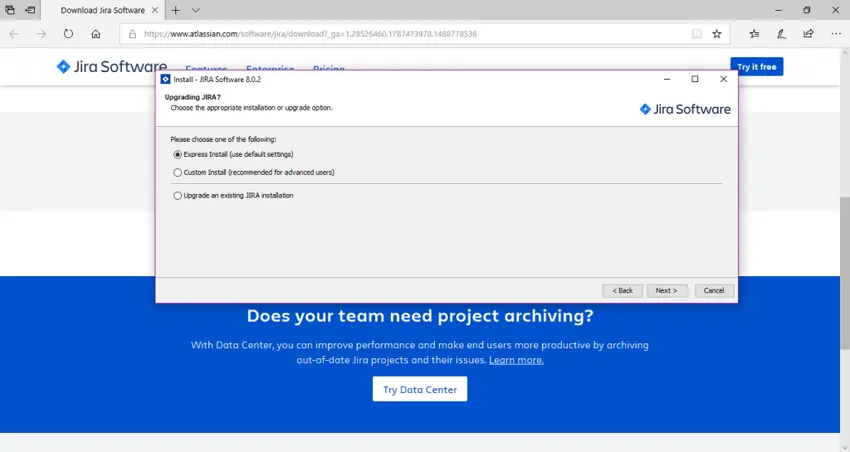
Pasul 6 - Faceți clic pe Instalare. JIRA va începe instalarea. Ar fi nevoie de câteva minute pentru a termina instalarea.
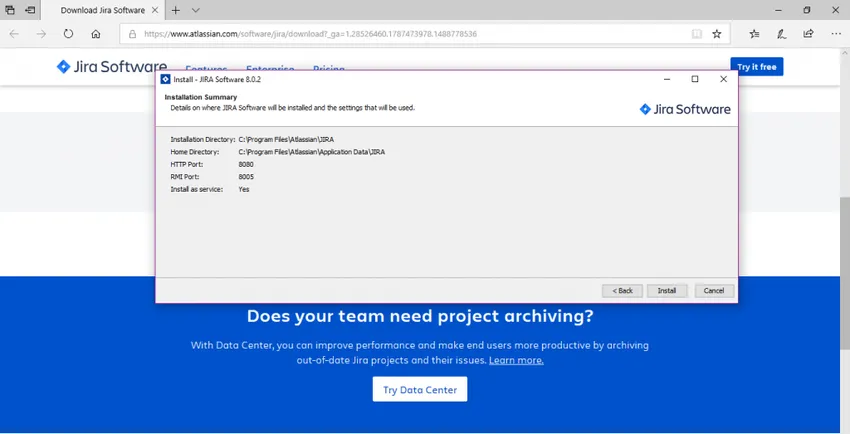
Pasul 7 - Vă rugăm să vă asigurați că caseta de selectare „Start JIRA Software 8.0.2 acum” este bifată pentru a porni automat Jira. După aceea, faceți clic pe Următorul, dacă nu, acesta poate fi accesat folosind comanda rapidă Windows Start Menu.
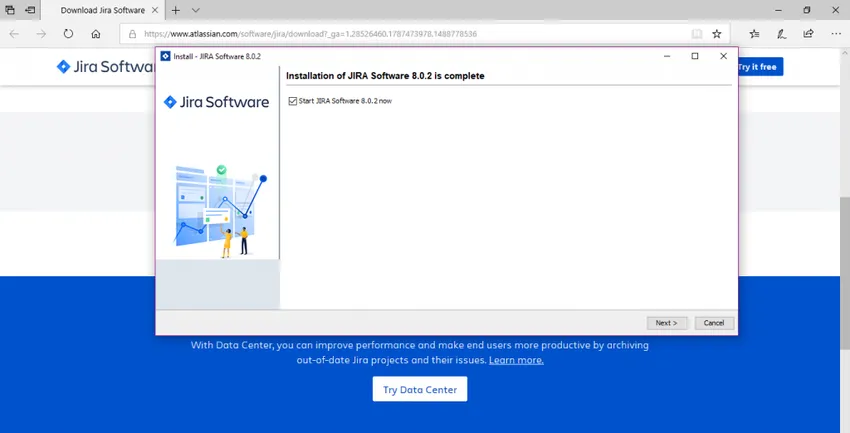
Pasul 8 - Faceți clic pe butonul Finalizare.
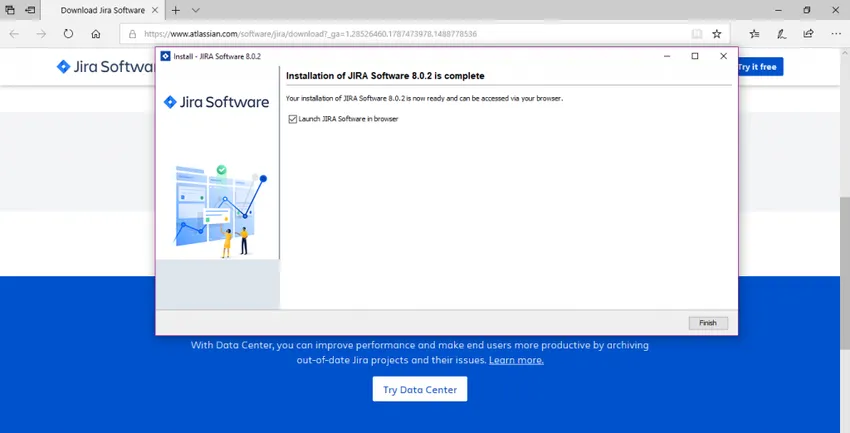
Configurarea aplicației JIRA
Instalatorul ar crea următoarele comenzi rapide în meniul de pornire -
• Accesați JIRA
• Porniți JIRA Server
• Opriți serverul JIRA
• Dezinstalați JIRA
Pasul 1 - Faceți clic pe Acces JIRA
Pasul 2 - Selectați tipul de licență ca JIRA SOFTWARE (Server) și numele organizației ca Self.
Pasul 3 - Câmpul „Instanța dvs. este” ar trebui să fie în funcțiune
Pasul 4 - Faceți clic pe Generați licență
Pasul 5 - Va apărea o casetă pop-up de confirmare. Doar faceți clic pe DA.
Pasul 6 - Acum va trebui să introduceți detaliile contului de administrator și, odată terminată configurarea, mai mulți administratori pot fi adăugați.
Pasul 7 - După aceasta, introduceți detaliile serverului dvs. de poștă pentru a seta notificări prin e-mail. JIRA va putea trimite acum notificări atunci când problemele diferă.
Pasul 8 - Jira va termina automat configurarea când ați terminat!
Odată ce JIRA termină configurarea și începe să ruleze pe server, utilizatorul îl poate accesa din orice browser. Site-ul dvs. Jira va fi accesibil de la adresa URL de bază sau de la o adresă URL de acest fel: http: //:
Instalarea JIRA din fișierul ZIP
Pasul 1 - Descărcați fișierul zip pentru sistemul dvs. de operare corespunzător:
• Jira Core la https://www.atlassian.com/software/jira/core/download
• Software Jira la https://www.atlassian.com/software/jira/download
Pasul 2 - Veți avea nevoie de un loc pentru instalarea Jira. Pentru a crea acest lucru, creați un director, cunoscut și sub denumirea de director de instalare care are o cale fără spații. Presupunând că acesta este al tău.
Asigurați-vă că fișierul zip Jira este extras din.
Pasul 3 - Pentru a stoca date precum fișiere, jurnale, indexuri de căutare în Jira un director numit, directorul de origine ar trebui să fie creat. Directorul de instalare și de acasă nu trebuie să fie același. Presupune că acesta este al tău.
Modalitățile prin care Jira poate fi instruit să găsească la început sunt menționate mai jos:
• Setați variabile de mediu care sunt cele preferate.
• Editați fișierul jira-application.properties
Pasul 4 - Portul de ascultare implicit al Jira este 8080. Vi se poate solicita să utilizați un port diferit dacă există deja o aplicație care utilizează același port pentru a rula pe server.
Articole recomandate:
Acesta a fost un ghid despre Cum se instalează JIRA. Aici am discutat despre conceptul de bază și diferiți pași pentru instalarea JIRA la server. De asemenea, puteți consulta următoarele articole pentru a afla mai multe:
- Instalarea pas cu pas a lui Jenkins
- Cum se instalează Bootstrap
- Ghid de instalare C
- Cum se instalează Selenium
- JRE vs JVM | Top 8 diferențe cu (Infografie)